
Lesley Fowler
0
4535
800
TV'niz ve film koleksiyonunuz için en üst düzey medya sunucusunu tasarlamak zor olabilir. Hangi donanımı kullanmalısınız, hangi işletim sistemini kurmalısınız ve ne tür bir yazılım kullanmalısınız??
Karar vermeye çalışırken zamanınızı harcamak yerine, işte cevabı. Docker sayesinde ihtiyacınız olan tüm medya yazılımlarını çalıştıran bir Linux sunucusu bir saatten daha az bir sürede kurulabilir. Nasıl geçelim.
Docker Nedir?
Bilgisayarınıza geleneksel şekilde yazılım yüklemek yerine, Docker onları güvenli kaplarda çalıştırmanıza izin verir.
İşletim sisteminizle aynı fiziksel ortamı paylaşırlar, ancak bağımsız olarak ve ana sisteminizden ayrı olarak çalışırlar; bu da, çatışmalardan endişe duymadan farklı türden yazılımları test edip yükleyebileceğiniz anlamına gelir.
Yeni uygulamaları test etmek için mükemmel bir platform, özellikle bir kötü güncellemenin veya bir komut dosyası değişikliğinin her şeyin başarısız olmasına neden olabileceği bir sunucuda. Docker ayrıca, özellikle Docker kullanarak medya yazılımı kapları yüklemek ve güncellemek için bir komut dosyası olan DockSTARTer ile birlikte yeni uygulamaların yüklenmesini hızlandırmaya yardımcı olur.
Kurulum Gereksinimleri
DockSTARTer'ı (ve Docker'ı) kullanmak için bir sunucu hazırlamanız gerekir. DockSTARTer, Raspberry Pi'nizi Medya Sunucusu Olarak Kurmanın 3 Yolu Ahududu Pi'nizi Medya Sunucusu Olarak Kurmanın 3 Yolu Ahududu Pi'nizi Medya Sunucusu Olarak Kurmanın Üç Yolu Pi? Birkaç seçenek var ve her birinin özelliklerine, avantajlarına ve dezavantajlarına bakarak şimdi size onlardan geçeceğiz. Ancak, bazı yazılımların Pi gibi ARM tabanlı mimaride çalışmayacağını ve buradaki potansiyelinizi sınırlayabileceğini unutmayın..
Docker'ın çoğu dağıtımda hangi Linux dağıtımını seçeceğiniz önemli olmasa da, DockSTARTer komut dosyası Arch ile çalışmadığından, bu kılavuzu bu dağıtım için kullanamazsınız..
Kaynak kullanımını düşük tutmak istiyorsanız, seçtiğiniz herhangi bir dağıtımın sunucusunu veya başsız sürümünü yükleyin. Bunlar masaüstü ortamı olmadan gelecek ve daha az kaynak kaplayacak.
Bu bir medya sunucusu kurulumudur, bu yüzden medyayı bir formattan diğerine medya oynatıcılarının oynatabileceği medyaya dönüştüren medyayı kodlamak için yetenekli bir CPU'ya ihtiyacınız olacak. Biraz yoğun kullanım planlıyorsanız, birden fazla kodlanmış akışla başa çıkabilecek bir CPU burada yararlı olacaktır..
Medya akış yazılımı olan Plex'in bu kılavuzu, ihtiyacınız olan işlemciyi bulmanıza yardımcı olmalı.
Zaten bir NAS'ınız yoksa, sunucunuz da içeriğiniz için DIY ağ depolaması görevi görebilmesi için yeterli depolama alanına ihtiyacınız olacaktır..
Adım 1: Git ve Curl'i Kurma
DockSTARTer ile Docker'ı yüklemek için sunucunuzda bir terminal penceresi açmanız veya SSH üzerinden bağlanmanız gerekir. Önce Git ve Curl olmak üzere iki bit yazılım yüklemeniz gerekir. Git, geliştiricilerin yazılımlarını paylaşmalarına izin veren sürüm kontrol yazılımıdır, Curl ise internetten veri aktarımı sağlar..
Debian tabanlı bir işletim sistemine (Debian, Ubuntu, Raspbian, vb.) Kurmak için:
sudo apt yüklemek curl git
Fedora'ya yüklemek için:
sudo dnf install curl gitYum kullanarak yüklemek için:
sudo yum yüklemek curl gitAdım 2: DockSTARTer'ı Kurma
Curl ve Git'i yükledikten sonra DockSTARTer'ı yüklemeye devam edebilirsiniz..
DockSTARTer ile Docker'ı yüklemek için iki seçeneğiniz vardır; DockSTARTer tarafından sağlanan komut dosyasını kullanarak yükleyebilir veya el ile yükleme gerçekleştirebilirsiniz. Her ikisi de iyidir, ancak internetten bir komut dosyası kullanarak yazılım yüklerken ne kadar paranoyak davranacağınıza bağlı.
Komut Dosyası ile Kurulum
DockSTARTer için kurulum komut dosyasını çalıştırmak için terminalinizde aşağıdakini çalıştırın:
bash -c "$ (curl -fsSL https://get.dockstarter.com)"Tamamlandığında, yeniden başlatmak için aşağıdakileri yazın:
sudo yeniden başlatmaManuel Kurulum
Sağlanan yükleme komut dosyasını kullanmamayı tercih ederseniz, aşağıdaki komutlar DockSTARTer içeren git deposunu klonlar ve yeniden başlatmadan önce ayarlar:
git klonu https://github.com/GhostWriters/DockSTARTer "/home/$ERERER//docker" sudo bash /home/$ERER//docker/main.sh -i sudo rebootAdım 3: DockSTARTer'ı Çalıştırın ve Uygulamalarınızı Seçin
DockSTARTer kurulu iken, şimdi Docker'ı konteynerlerinizle kurmaya başlayabilirsiniz. Yazarak başlayın sudo ds başlamak için terminalinizde.
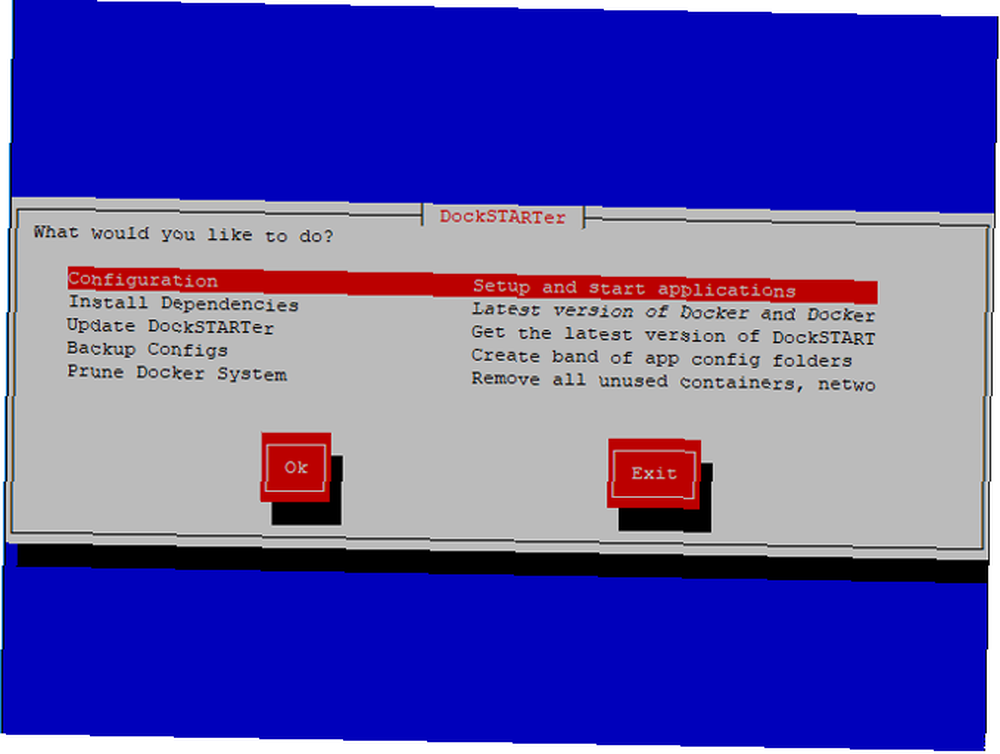
Docker uygulamalarınızı yüklemeye başlamak için Yapılandırma ve enter tuşuna bas Tam kurulum. Yüklenecek uygulamaların listesini sunmadan önce komut dosyasının herhangi bir işlem gerçekleştirmesini bekleyin..
Her uygulamanın, seçmenize yardımcı olması için yanında faydalı bir açıklaması vardır. Sunucunuzda ne tür uygulamalara ihtiyaç duyacağınızı ve istediğinizi düşünmeniz gereken yer burasıdır. Yalnızca medya akışı için kullanmayı mı düşünüyorsunuz veya medyanızı düzenleyebilecek bir yazılım mı arıyorsunuz??
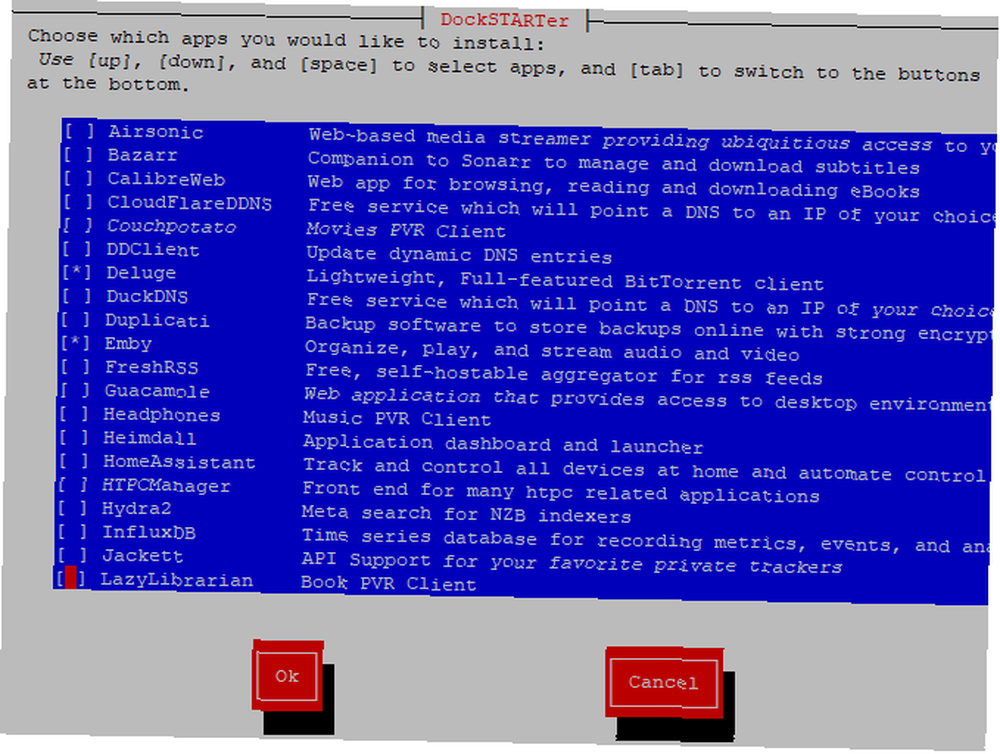
Seçmenize yardımcı olmak için işte bazı olasılıklar:
- Çok yönlü bir medya sunucusu olan Plex
- Emby, Plex'e bir alternatif
- Airsonic, müzik için bir medya sunucusu
- Otomatik film indirme için CouchPotato
- Deluge, bir BitTorrent istemcisi
- Sonarr, otomatik TV medya yüklemeleri için
- HTPC Yöneticisi, belirli medya uygulamalarını tek bir gösterge panosunda yönetmek için
Bu liste ayrıntılı değildir, bu yüzden elinizde bulunan uygulamalara dikkatlice bakın. Klavyenizi yukarı ve aşağı tuşlarını kullanarak kaydırın ve yüklemek istediğiniz uygulamaları seçmek için boşluk tuşuna basın.
Ayrıca diğer iki uygulamayı seçtiğinizden emin olmalısınız-Ouroboros ve Portainer. Bunlar DockSTARTer'ı kullanmayı bitirdikten sonra Docker bakımı için kullanışlıdır. Ouroboros, konteyner uygulamalarınızı güncel tutarken Portainer, Docker’ı bir web kullanıcı arayüzü aracılığıyla izlemenize ve yapılandırmanıza yardımcı olur.
Devam etmeye hazır olduğunda, vur girmek.
Adım 4: Sunucu Ayarlarını Yapılandırma
Seçtiğiniz uygulamaya bağlı olarak bu bir sonraki aşamada ön yapılandırma soruları olacak. Örneğin, Deluge BitTorrent istemcisini kurmayı seçerseniz, hangi port ayarlarını kullanmak istediğinizi onaylamanız gerekir..
Her uygulamanın yapılandırmasını onaylamak için enter tuşuna basın (veya Yok hayır, Bunları düzenlemeyi tercih ederseniz).
Birkaç ilk uygulama konfigürasyon aşamasından sonra, makinenizin saat dilimini ve ana bilgisayar adını ve ayrıca medya içeriği için bazı varsayılan konumları değiştirebilirsiniz. seçmek Yok hayır, Varsayılan ayarlardan memnun değilseniz ve ardından Enter tuşuna basın..
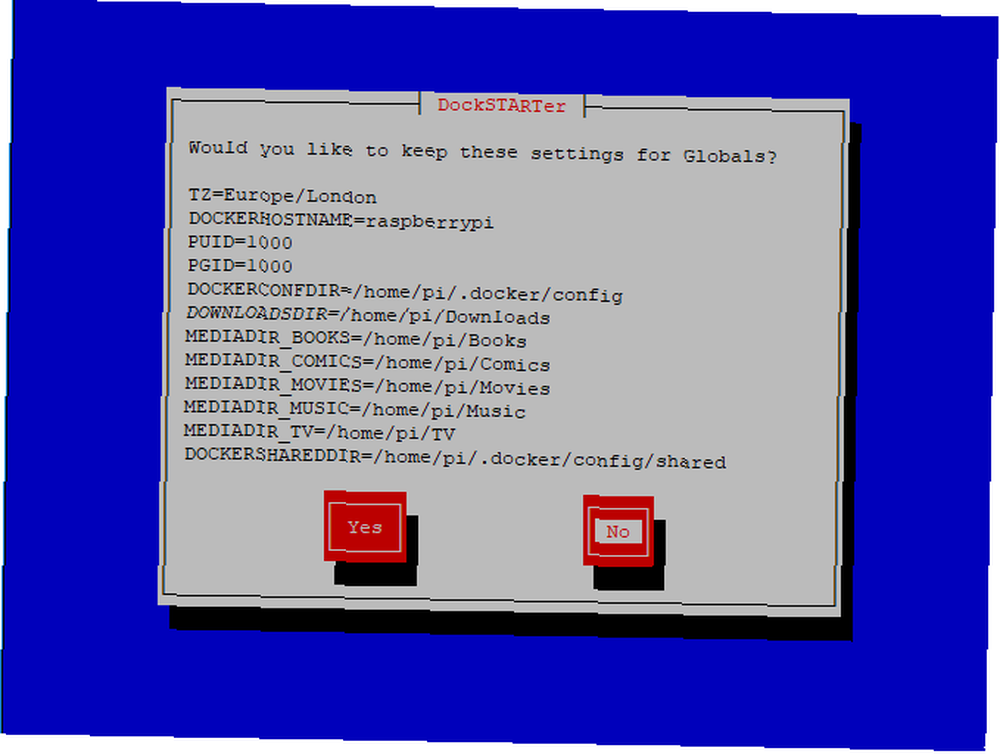
İlk seçenek, sunucunuzun saat diliminin yapılandırılmasını sağlar. Sisteminizin saat diliminin doğru olduğunu varsayarak, Sistemi kullan bu aşamada Yeni Gir. Geçerli sunucu ana bilgisayar adını kullanarak aşağıdaki menüden ana makine adını düzenleyin (bunu tercih ederseniz, Sistemi kullan tekrar) veya seçme Yeni Gir.
Bir sonraki menü sizden çeşitli kullanıcı kimliği ve grup kimlikleri seçmenizi ister; seçmeniz önerilir Sistemi kullan burada seçenek.
Docker'ın yapılandırma dosyası için doğru klasörü seçmeniz gerekir. Bunu değiştirmeyi planlamıyorsanız, Sistemi kullan. Bir sonraki menü, Docker yapılandırma dosyanızda izinleri ayarlamak isteyip istemediğinizi soracaktır. Evet ve enter tuşuna basın.
Artık çeşitli ortamlar için klasörler düzenlemeye başlayabilirsiniz. Kendinizinkini seçebilirsiniz, ancak dosyalarınızın Linux kullanıcı giriş dizininizde görünmesini istiyorsanız, Sistemi kullan Bunların her biri için Yeni Gir tamamen yeni yerler için. Klasörler yoksa, DockSTARTer bunları oluşturmak için izin isteyecektir. Evet ve gir.
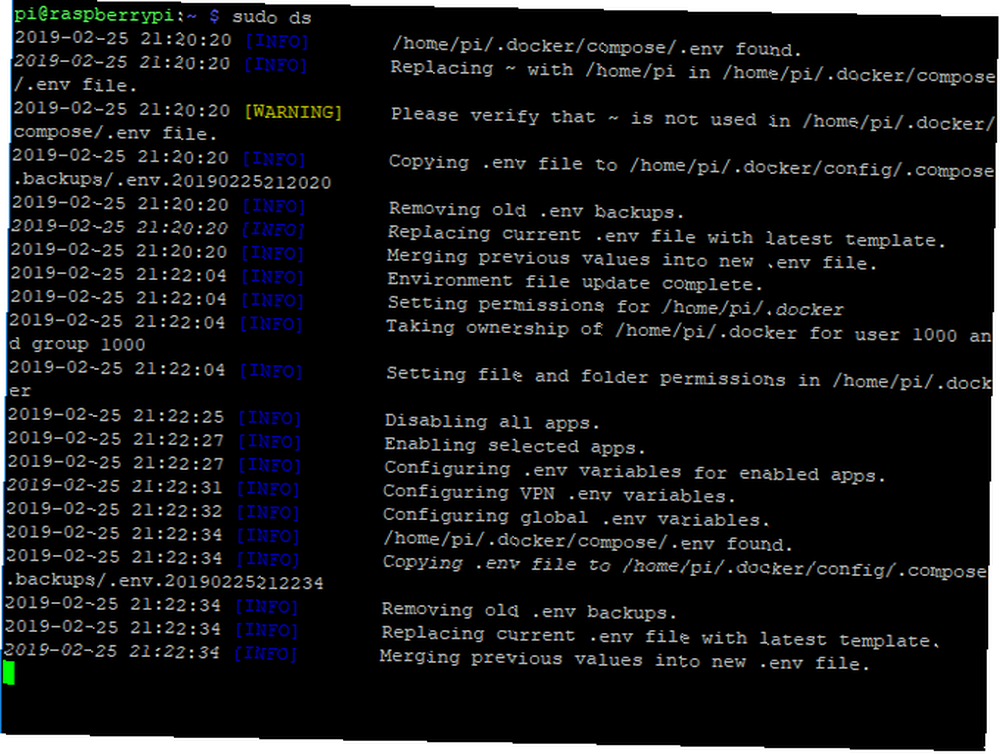
Tamamlandığında, DockSTARTer Docker yapılandırma dosyanızdaki değişiklikleri onaylayacaktır. Son aşamasında, uygulamalarınız için son kapları oluşturmak isteyip istemediğinizi soracaktır; seçmek Evet ve enter tuşuna basın ve işlemin tamamlanmasını bekleyin.
Uygulamalar konteynere indirilir ve yüklenir “kum havuzu” özelliklerine göre yaratılmıştır. Bu, seçtiğiniz uygulamalara, sunucunuzun kaynaklarına ve internet bağlantınıza bağlı olarak biraz zaman alabilir..
Tamamlandığında, uygulamalarınız Docker konteynerlerine yüklenecek ve çalışmaya hazır olacak! Bazılarının Emby gibi başka bir yapılandırmaya ihtiyacı olabilir ve yapılandırma için web kullanıcı arayüzleriyle birlikte çalışabilir. Örneğin, Emby’yi ziyaret ederek yapılandırabilirsiniz. YourServerIpAddress: 8096 web tarayıcınla.
Docker yüklemenizi Portainer ile yapılandırabilir ve izleyebilirsiniz. Ziyaret etmek için web tarayıcınızı kullanın YourServerIpAddress: 9000 ilk önce bir yönetim hesabı oluşturacağınız yer. Bir kullanıcı adı ve şifre seçin, ardından Kullanıcı oluştur.
Bir Saat İçinde Hazır Olan Bir Linux Medya Sunucusu
Docker, acıyı Linux'ta bir medya sunucusu kurmaktan uzaklaştırıyor. DockSTARTer kullanarak, her uygulamayı ayrı yüklemek yerine, sunucunuzun ne kadar hızlı olduğuna (ve önceden oluşturulduğunu varsayarak) bağlı olarak, Docker'ı ve ihtiyacınız olan tüm konteyner uygulamalarını bir saat veya daha kısa sürede yükleyebilirsiniz..
Tabii ki, uygun bir medya oynatıcısı (veya oynatıcılar!) Olmadan, bir medya sunucusuna sahip olmanın bir anlamı yoktur. Bu Linux medya merkezi dağıtımlarını kullanarak bir medya oynatıcı oluşturun 9 HTPC'niz için Harika Linux Media Center Dağıtımları 9 HTPC'niz için Harika Linux Medya Merkezi Dağıtımları Linux dağıtımları, Windows'tan daha mükemmel bir HTPC oluşturmak için esnek, çok yönlü bir çözüm sunar. HTPC oluşturmak mı istiyorsunuz? Bekleyen çok sayıda fantastik Linux medya merkezi dağıtımı var. ve evinizi en üst düzey medya oynatma gücüne dönüştürün.











